Мақала анықтамалығы
Ұяшыққа санды енгізсеңіз (арифметикалық реттілік), ол келесідей көрінедіҒылым, бірақ оның сан ретінде көрсетілуін талап етеді.Содан кейін сандарды A және B бағандарына бөліп, оларды C бағанына біріктіріңіз, мұнда «=A1&B1».
Мен С бағанын сақтап, А және В бағандарын жойғым келеді, бірақ А немесе В бағандарын ерікті түрде жойсам, С бағанының деректері жоғалады, не істеуім керек?
Excel бағдарламасында екі бағанды бір кестеге қалай біріктіруге болады?
Алдымен, EXCEL мәліметтерді қалай біріктіретінін қарастырайық,Функцияларды біріктіру арқылы біріктіруге қол жеткізуге болады. ▼
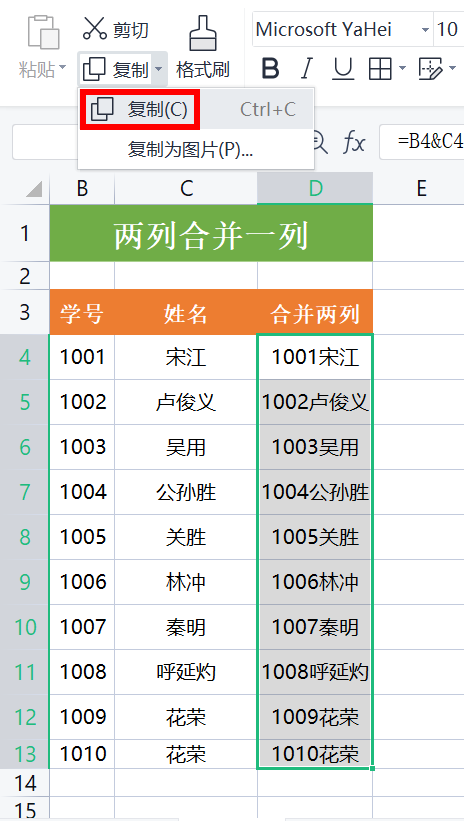
Оларды «мәндер» ретінде көшіріп, қойыңыз▼
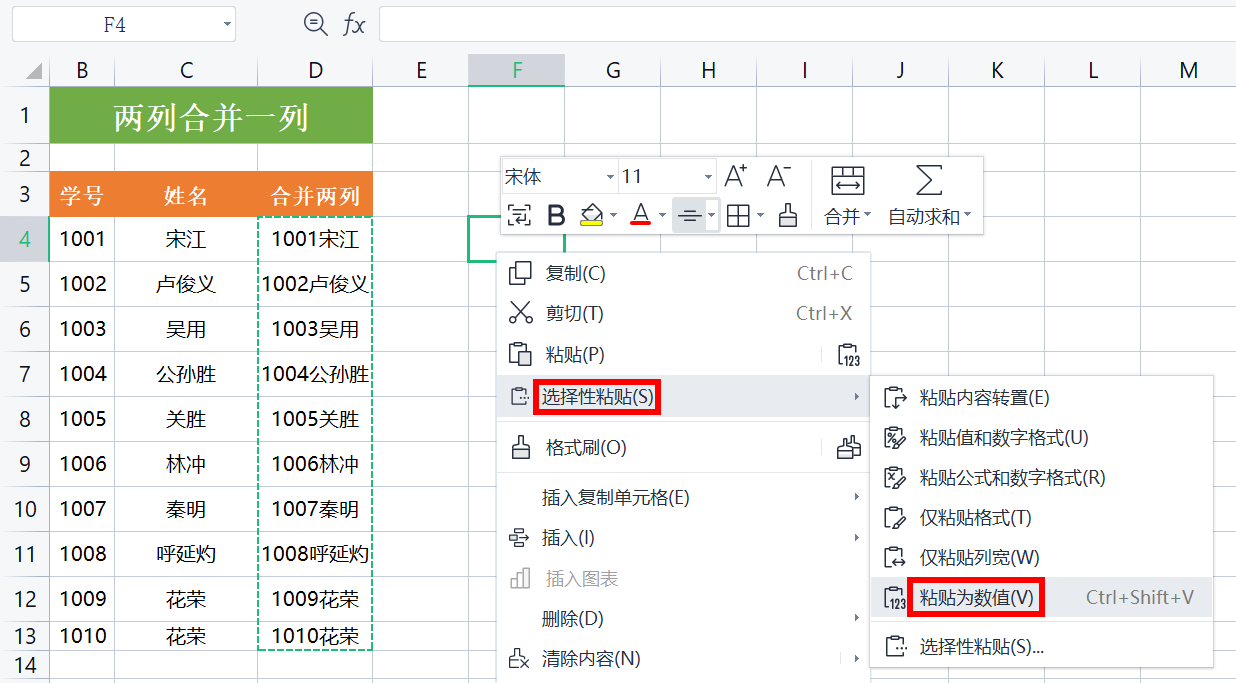
- Содан кейін біріктіру алдында ұяшықтарды жойыңыз.
Компьютердің EXCEL кестесінің деректері біріктірілген ұяшықтарды жылдам жояды
EXCEL-де біріктіргеннен кейін, біріктіру алдында ұяшықтарды жойыңыз, бірақ біріктірілген деректерді сақтайды.
Бұл әдістің нақты операция қадамдары келесідей:
1. Компьютерде жұмыс істейтін EXCEL кестесін ашыңыз және бос ұяшықта біріктіру функциясын пайдаланыңыз.=B4&C4, содан кейін функцияны өңдеуді және ▼ енгізуді аяқтау үшін Enter пернесін басыңыз
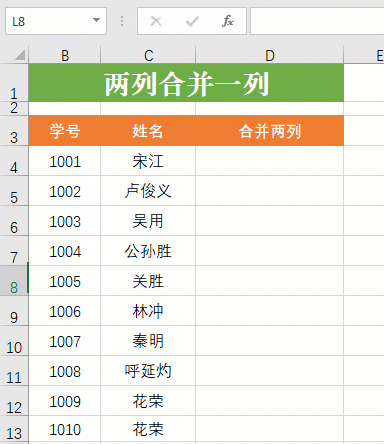
- Бос ұяшықты теріңіз
= - Біріктірілетін бірінші ұяшықты басқаннан кейін енгізіңіз
& - Біріктірілетін екінші ұяшықты басқаннан кейін түймесін басыңыз
Enterенгізіңіз - Ашылмалы тізім бойынша біріктірілген төменгі ұяшықтарды толтырыңыз
- (in
B4和C4Біріктірілетін ұяшықтар үшін оны нақты жағдайға сәйкес өзгертуге болады)
2. Содан кейін біріктірілген нәтиже ұяшығын көшіру үшін Ctrl+C пернелер тіркесімін басыңыз▼
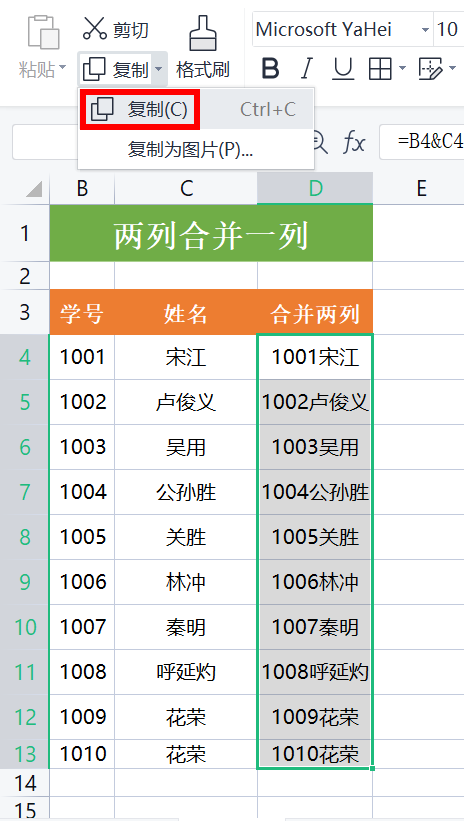
3. Бос ұяшықты тінтуірдің оң жақ түймешігімен басып, «Арнайы қою» ішінде «Мән ретінде қою» тармағын таңдаңыз ▼
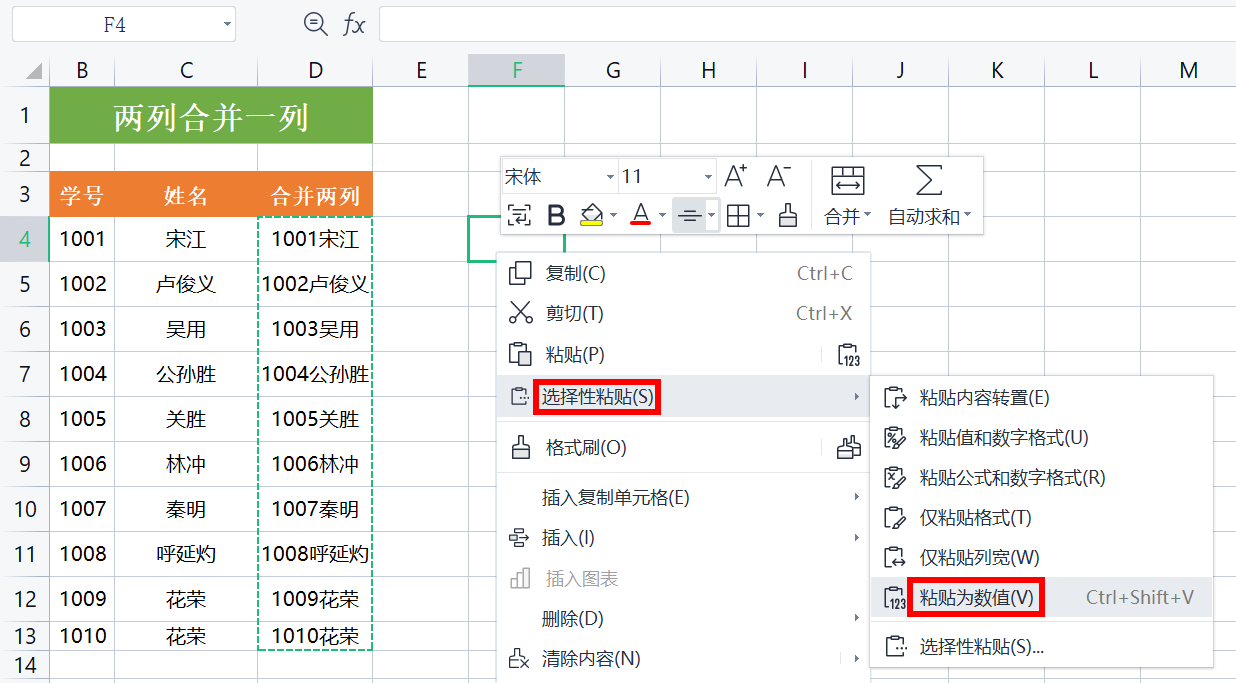
- Біріктірмес бұрын ұяшықтарды жойыңыз және біріктіру алдындағы ұяшықтар EXCEL кестесі біріктірілгеннен кейін жойылатынын және біріктірілген деректерді сақтау операциясы аяқталғанын табыңыз.
Hope Chen Weiliang блогы ( https://www.chenweiliang.com/ ) бөлісті "EXCEL компьютерінде бағандарды қалай біріктіруге және жоюға болады?Кесте деректері Біріктірілген ұяшықтарды жылдам жою», бұл сізге көмектеседі.
Осы мақаланың сілтемесін бөлісуге қош келдіңіз:https://www.chenweiliang.com/cwl-29147.html
Көбірек жасырын трюктердің құлпын ашу үшін🔑 Telegram каналымызға қосылыңыз!
Бөлісу және ұнаса лайк! Сіздің бөлісулеріңіз бен лайктарыңыз біздің тұрақты мотивациямыз болып табылады!
